Azure虚拟机配置操作指南
- 格式:docx
- 大小:763.29 KB
- 文档页数:13


虚拟机的使用方法与技巧虚拟机是一种运行在物理计算机上的虚拟化软件,它可以模拟出一个完整的计算机系统,让用户可以在同一台物理计算机上同时运行多个操作系统。
虚拟机的使用方法与技巧对于计算机爱好者和开发人员来说非常重要,下面将介绍一些常用的虚拟机使用方法和技巧。
一、选择合适的虚拟机软件虚拟机软件有很多种,如VMware、VirtualBox、Hyper-V等。
在选择虚拟机软件时,需要考虑自己的需求和操作系统的兼容性。
VMware是一款功能强大的虚拟机软件,支持多种操作系统,并且具有较好的性能和稳定性。
VirtualBox是一款开源的虚拟机软件,相对于VMware来说更加轻量级,适合个人用户使用。
Hyper-V 是微软公司推出的虚拟化平台,适用于Windows操作系统。
二、安装操作系统安装操作系统是使用虚拟机的第一步,可以选择安装Windows、Linux、MacOS等操作系统。
在安装操作系统时,需要注意选择合适的版本和镜像文件,并按照虚拟机软件的指引进行安装。
安装完成后,可以根据需要进行系统设置和软件安装。
三、配置虚拟机参数虚拟机的性能和稳定性与其配置参数密切相关。
可以根据实际需求,调整虚拟机的内存、CPU、硬盘等参数。
增加虚拟机的内存和CPU资源可以提高其运行效率,而增加硬盘空间可以存储更多的文件和数据。
此外,还可以设置网络连接、共享文件夹等功能,方便虚拟机与物理计算机之间的数据交互。
四、快照和克隆快照是虚拟机的一个重要功能,可以记录虚拟机在某个时间点的状态。
在进行系统配置和软件安装时,可以先创建一个快照,以便在出现问题时可以快速还原到之前的状态。
克隆是指复制一个虚拟机,新的虚拟机与原虚拟机完全相同,可以独立运行。
克隆功能可以方便地创建多个相同配置的虚拟机,节省时间和精力。
五、虚拟机与物理机之间的数据交互虚拟机与物理机之间的数据交互是虚拟机使用的一个重要方面。
可以通过设置共享文件夹、拖拽文件等方式实现数据的传输。

如何使用虚拟机虚拟机是一种基于软件的虚拟计算机环境,可以在一个物理计算机上运行多个操作系统实例。
它提供了虚拟化的能力,使得用户可以通过在主机操作系统上安装虚拟机软件来模拟出多个独立的计算机系统。
虚拟机的使用可以带来很多便利和灵活性,下面将介绍如何使用虚拟机。
一、准备工作在开始使用虚拟机之前,需要准备以下工作:1. 获取虚拟机软件:选择一款适合自己的虚拟机软件,常用的有VMware、VirtualBox等。
2. 安装虚拟机软件:根据官方提供的安装包,将虚拟机软件安装到主机操作系统上。
3. 获取操作系统安装镜像:虚拟机需要安装一个操作系统,可以根据需要选择合适的操作系统镜像文件。
二、创建虚拟机1. 打开虚拟机软件:双击虚拟机软件的图标,打开软件界面。
2. 创建新的虚拟机:在软件界面上选择“创建新的虚拟机”,按照提示进行设置。
3. 分配资源:选择虚拟机的内存大小、硬盘空间等资源配置,根据需求进行设置。
4. 安装操作系统:将之前获取的操作系统安装镜像文件加载到虚拟机中,并按照安装步骤完成操作系统的安装。
三、配置虚拟机1. 虚拟机网络设置:根据需要配置虚拟机的网络连接方式,可以选择桥接模式、NAT模式或者仅主机模式等。
2. 共享文件夹设置:设置虚拟机与主机之间的共享文件夹,方便文件传输和共享。
3. 优化性能设置:根据虚拟机的使用情况,合理设置虚拟机的性能参数,如CPU和内存的分配比例、显卡驱动等。
四、使用虚拟机1. 启动虚拟机:双击虚拟机软件,选择相应的虚拟机实例,并点击“启动”按钮来启动虚拟机。
2. 操作虚拟机:在虚拟机界面中,可以像操作实体机一样来使用虚拟机,安装软件、配置网络、运行程序等。
3. 文件传输:可以通过设置共享文件夹来在主机和虚拟机之间传输文件,也可以使用虚拟机软件提供的文件传输工具进行文件的拖拽传输。
4. 快照功能:虚拟机软件通常提供了快照功能,可以在虚拟机运行时对当前状态进行快照保存,以便在需要时恢复到该状态。
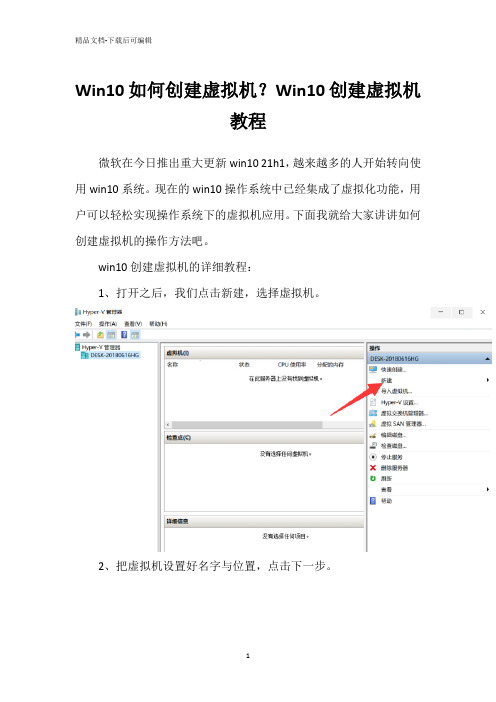
Win10如何创建虚拟机?Win10创建虚拟机
教程
微软在今日推出重大更新win10 21h1,越来越多的人开始转向使用win10系统。
现在的win10操作系统中已经集成了虚拟化功能,用户可以轻松实现操作系统下的虚拟机应用。
下面我就给大家讲讲如何创建虚拟机的操作方法吧。
win10创建虚拟机的详细教程:
1、打开之后,我们点击新建,选择虚拟机。
2、把虚拟机设置好名字与位置,点击下一步。
3、这里会有虚拟机的代数,这里分为2代,我们这里根据自己的需要选择,然后点击下一步。
4、设置虚拟机分配内存,点击下一步。
5、直接点击下一步即可。
6、这里我们可以修改名字。
完成之后点击下一步。
7、然后选择启动的光盘位置,点击浏览,然后选择ISO文件所在位置,点击下一步。
8、点击完成即可。
9、右击想要安装的虚拟机名字,选择启动。
10、进屋安装Windows界面根据一步一步操作即可。
以上就是关于win10创建虚拟机怎么操作的详细教程啦!。

云计算平台的使用方法与操作指南随着信息技术的不断发展,云计算平台作为一种新型的计算服务方式,正在逐渐成为企业和个人的首选。
云计算平台以其高效、安全、灵活等特点,为用户提供了更强大的计算和存储能力,极大地满足了不同领域的需求。
本文将介绍云计算平台的基本概念、使用方法和操作指南,帮助用户更好地利用云计算平台。
一、云计算平台的基本概念云计算平台是一种基于互联网的计算模式,用户通过互联网连接到云服务提供商的服务器上,使用虚拟化技术和分布式计算系统来提供计算、存储、网络等服务。
云计算平台通常由三个主要组件构成:硬件基础设施、软件服务和管理工具。
硬件基础设施包括服务器、存储设备和网络设备;软件服务包括计算服务、存储服务和网络服务;管理工具包括监控、自动化和安全管理等。
二、云计算平台的使用方法1. 选择适合的云计算服务提供商在选择云计算平台时,用户应考虑服务商的信誉度、性能、价格等因素。
目前市场上有很多知名的云计算服务提供商,如亚马逊云服务、微软Azure、谷歌云平台等。
用户可以根据自己的需求选择适合的云计算服务提供商。
2. 注册并创建账号选择完云计算服务提供商后,用户需要注册一个账号。
一般来说,用户需要提供一些个人信息和支付方式,以完成账号注册过程。
注册完成后,用户将获得一个用于登录云计算平台的账号和密码。
3. 配置虚拟机实例云计算平台提供了虚拟机实例的创建和配置功能,用户可以根据自己的需求创建一个或多个虚拟机实例。
在创建虚拟机实例时,用户需要选择虚拟机类型、操作系统、存储和网络等配置。
根据用户的需求,可以选择高配置的虚拟机实例,以确保计算和存储能力的充足。
4. 存储和备份数据云计算平台提供了强大的数据存储和备份功能。
用户可以将重要数据存储在云存储中,以确保数据的安全和可靠性。
同时,用户还可以通过自动备份功能,定期备份数据,防止数据丢失。
5. 使用云计算服务云计算平台提供了各种计算服务,如虚拟机、容器、数据库、人工智能等。

Win8.1系统自带虚拟机使用教程详解对于虚拟机,大家平时了解比较多的就是VMware公司推出的虚拟机软件,或者是诸如Virtual Box等软件。
然而,到了Windows 8时代,微软向用户提供了Hyper-V虚拟机程序,接下来是小编为大家收集的Win8.1系统自带虚拟机使用教程详解,希望能帮到大家。
Win8.1系统自带虚拟机使用教程详解:1.Hyper-V的安装默认情况下,Windows8并没有安装Hyper- V组件,需要时可以手动进行安装。
安装时,首先在“控制面板”中打开“程序和功能”窗口,点选下面的“启用或关闭Windows功能”,打开“Windows 功能”,在此列出Windows 所有的安装组件。
勾选“Hyper- V”复选框,随后单击“确定”,系统会一步步进行安装。
2.创建一个虚拟局域网为了能让虚拟机系统通过宿主机上网,Hyper- V将创建虚拟机模拟成一台电脑,然后通过创建的虚拟机交换机连接,这样多个虚拟机就和宿主机通过虚拟的交换机连成了一个虚拟局域网,这样就可以通过虚拟交换机共享上网了。
3.创建虚拟交换机我们先来创建一个虚拟交换机,启动“Hyper- V管理器”。
程序的主界面分为三个窗口,从左到右分别为虚拟机管理器窗口、虚拟机详细信息列表、虚拟机设置选项。
创建虚拟机时,在右侧列表中单击“虚拟交换机管理器”命令,打开“虚拟交换机管理器”窗口,在左侧的边栏中单击“新建虚拟网络交换机”命令,在“创建虚拟交换机”列表中选择“外部”,并单击“创建虚拟交换机”按钮。
在打开的“创建网络虚拟交换机”界面中,输入创建交换机的名称、说明等信息。
在下面的“连接类型”中选择“外部网络”并在下面的外部网络列表中选择当前电脑上网所使用的网卡名称。
随后单击“确定”即可创建成功,创建成功后,在系统的网络连接中多出一个名为“vEthernet”网络连接,这就是我们刚刚创建的虚拟交换机的虚拟网卡。
鼠标右键单击该网络连接图标,在弹出的右键菜单中选择“属性”,打开网卡属性对话框。
云计算平台操作规程一、概述云计算平台作为新兴的信息技术,已经在各行各业得到广泛应用。
为了保证云计算平台的规范运行和安全性,本文将对云计算平台的操作规程进行详细说明。
二、登录与认证1. 登录1.1 打开云计算平台登录界面1.2 输入正确的用户名和密码并点击登录按钮1.3 进行双重认证(如果需要)1.4 登录成功后进入云计算平台主界面2. 认证2.1 系统根据用户角色进行不同层级的认证2.2 认证方式可以包括密码、指纹、人脸识别等三、虚拟机管理1. 创建虚拟机1.1 进入虚拟机管理界面1.2 点击创建虚拟机按钮1.3 选择虚拟机配置,包括CPU、内存、磁盘空间等1.4 点击确认按钮,等待虚拟机创建完成2. 启动与关闭虚拟机2.1 进入虚拟机管理界面2.2 选择需要操作的虚拟机2.3 点击启动或关闭按钮以操作虚拟机的状态3. 虚拟机快照管理3.1 进入虚拟机管理界面3.2 选择需要操作的虚拟机3.3 点击创建快照按钮以创建虚拟机的快照3.4 可以对虚拟机进行还原、删除快照等操作四、数据存储管理1. 创建存储卷1.1 进入数据存储管理界面1.2 点击创建存储卷按钮1.3 输入存储卷的名称、大小和描述等信息1.4 点击确认按钮完成存储卷的创建2. 挂载和卸载存储卷2.1 进入数据存储管理界面2.2 选择需要操作的存储卷2.3 点击挂载或卸载按钮以操作存储卷的状态3. 存储容量扩展与释放3.1 进入数据存储管理界面3.2 选择需要扩展或释放容量的存储卷3.3 点击扩展或释放容量按钮,并输入扩展或释放的大小3.4 点击确认按钮完成容量的扩展或释放五、网络管理1. 创建网络1.1 进入网络管理界面1.2 点击创建网络按钮1.3 输入网络的名称、地址范围和子网掩码等信息1.4 点击确认按钮完成网络的创建2. 网络访问控制规则管理2.1 进入网络管理界面2.2 选择需要操作的网络2.3 点击添加访问控制规则按钮2.4 输入规则的源地址、目标地址和允许或禁止的动作等信息2.5 点击确认按钮完成规则的添加六、安全性管理1. 用户权限管理1.1 进入用户权限管理界面1.2 选择用户,并设置相应的权限1.3 点击确认按钮完成权限的分配2. 数据备份与恢复2.1 进入数据备份与恢复界面2.2 选择需要备份或恢复的数据2.3 点击备份或恢复按钮以进行相应操作七、日志监控与报表1. 日志监控1.1 进入日志监控界面1.2 可以查看系统运行日志、登录日志等信息1.3 可以根据关键词或时间段进行过滤和搜索2. 报表生成2.1 进入报表生成界面2.2 选择需要生成的报表类型2.3 输入报表的相关参数,如时间范围、指标等2.4 点击生成按钮完成报表的生成八、总结本文对云计算平台的操作规程进行了详细介绍,包括登录与认证、虚拟机管理、数据存储管理、网络管理、安全性管理以及日志监控与报表等方面。
Azure虚拟机配置操作指南Azure上创建虚拟子网1.指向网络,点击新建2.选择“快速创建”;3.输入虚拟子网的名称,并选择地址空间DNS服务器等参数,点击“√”确定;4.点击新创建的Vnet查看参数;5.点选“配置”选项卡;6.找到“虚拟网络访问空间”,如图所示“Subnet-1”为可用的IP地址池,可以根据实际情况进行子网的修改或进行子网的添加和删除;创建虚拟机并使用已有的虚拟网络1.选择虚拟机,并点击“新建”;2.选择“从库中”创建虚拟机;3.选择所需要的操作系统;4.输入虚拟机的名称5.选择虚拟机类型,标准类的虚拟机支持高可用集;6.选择虚拟机的大小,可以根据需求选择相应配置的虚拟机(D系列的CPU是Intel CPU,且系统硬盘为SSD,性能更好)7.输入系统的登录用户名,并取消“上载SSH密钥”,勾选“提供密码”;8.输入新建帐号的登录密码,点击下一步;9.为新建虚拟机选择相应的“云服务”,建议把相关应用服务的虚拟机都添加到同一个云服务里面;10.选择虚拟网络,为云服务里的虚拟机指定对应的虚拟网络,匹配相应子网;11.选择存储账户,按照实际需求,可考虑使用一个存储账户来存放虚拟机磁盘,每个存储账户磁盘文件存放最高容量达到100TB;12.如需要做实现高可用,可以选择创建可用性集,提前准备配置可减少后续配置重启的机会;13.配置终结点,可配置虚拟机对外开放的端口;14.点击下一步,默认安装VM代理;15.点击“√”完成配置,开始创建虚拟机。
16.点击新创建的虚拟机,进入“仪表板”查看相关配置信息;通过PowerShell管理虚拟机1.在本地计算机上安装PowerShell SDK组件;请进入以下网址进行下载:https:///zh-cn/downloads/2.双机安装文件,WEB安装平台自动运行安装;3.点击“安装”4.打开安装完成的Windows PowerShell;5.在Azure PowerShell命令行中,输入以下命令:Add-AzureAccount -Environment AzureChinaCloud6.登录后会显示登录记录;7.运行get-azurevm检查下是否连接成功。
云计算平台的配置与使用指南云计算平台的崛起为企业和个人提供了更加灵活和便捷的计算资源。
通过云计算平台,用户可以以按需付费的方式获取到处理能力、存储空间和应用程序等服务。
本篇文章将为您提供云计算平台的配置与使用指南,帮助您快速上手并合理利用云计算平台。
首先,我们将介绍云计算平台的配置过程。
一般而言,配置云计算平台需要完成以下几个步骤:1. 选择云服务提供商:市面上有许多知名的云服务提供商,如亚马逊AWS、微软Azure和谷歌云等。
选择适合自己需求的云服务提供商是配置云计算平台的第一步。
2. 注册账号:在选择好云服务提供商后,需要进行账号注册。
您需要提供必要的个人信息,并创建一个账号以便登录到云平台的控制台。
3. 创建实例:在成功注册后,您可以创建一个或多个云实例。
实例是指在云平台上运行的虚拟机,您可以根据自己的需求选择配置、操作系统和存储等参数。
4. 网络配置:一般情况下,云平台都会提供默认的网络配置,您可以使用默认的配置进行操作。
但如果需要特殊的网络设置,可以根据具体需求进行配置。
5. 存储设置:云平台一般提供多种存储选项,您可以选择合适的存储类型,并为您的实例分配存储空间。
6. 安全设置:云平台通常提供丰富的安全设置选项,如访问控制、防火墙等。
根据您的需求,合理设置安全选项以保障您的数据和应用的安全性。
配置好云计算平台后,接下来让我们看一下如何使用云计算平台。
1. 虚拟机管理:云计算平台上的虚拟机操作与传统物理机基本相同。
您可以通过控制台或远程桌面连接管理您的虚拟机,例如重启、关机、配置硬件等操作。
2. 存储管理:您可以通过云平台控制台管理存储,如创建、删除、扩容、快照等操作。
同时,云平台提供了多种存储服务,如对象存储、块存储和文件存储等,您可以根据具体需求选择使用。
3. 网络管理:云平台提供了强大的网络管理功能,您可以创建和管理虚拟网络、子网、路由器、负载均衡器等。
您可以根据自己的需求配置网络架构,以实现灵活和安全的网络通信。
Microsoft Azure China 上手手册Contents1.前言 (4)2.什么是Azure? (4)3.Azure基础服务介绍 (6)3.1 Azure虚拟机相关介绍 (6)3.1.1 操作系统 (6)3.1.2 虚拟机规格 (7)3.1.3 虚拟机磁盘 (7)3.1.4 虚拟机存储空间 (8)3.1.5 远程连接虚拟机 (9)3.1.6 虚拟机的高可用性 (9)3.1.7 虚拟机SLA (12)3.2 Azure存储服务介绍 (12)3.2.1 存储服务分类 (13)3.2.2 存储账户类型 (15)3.2.3 存储冗余备份 (16)3.2.4 存储服务SLA (17)3.3 Azure应用服务介绍 (17)3.3.1 应用服务概述 (17)3.3.2 应用服务主要功能 (17)3.3.3 使用应用服务注意事项 (18)3.4 Azure网络基础服务介绍 (20)3.4.1 虚拟网络(vnet) (20)3.4.2 子网和IP地址 (20)3.4.3 网络安全组(NSG) (21)3.4.4 负载均衡&应用程序网关 (22)3.4.5 流量管理器 (24)3.4.6 内容加速CDN (24)3.4.7 用户自定义路由 (25)3.4.8 访问互联网方式 (26)3.4.9 连接本地数据中心/网络 (26)3.4.10 Azure虚拟网络/资源之间通信 (27)3.4.11 Azure网络基础服务SLA (27)4.创建Azure虚拟机实验环境 (28)4.1 模拟实验场景概述 (28)4.2 规划要点 (28)4.2.1 如何选择Azure数据中心 (28)4.2.2 选择最合适的虚拟机配置 (29)4.2.3 规划好高可用 (29)4.2.4 规划好Azure订阅 (30)4.2.5 Azure是如何解决并发问题的? (30)4.2.6 查看该订阅中可使用的Azure资源 (31)4.3 创建虚拟实验环境 (32)4.3.1 环境搭建详细说明 (32)4.3.2 创建虚拟网络 (33)4.3.3 创建Azure虚拟机 (37)4.3.4 配置负载均衡 (41)4.4 管理Azure虚拟机 (43)4.4.1 远程桌面连接Windows VM (43)4.4.2 挂载磁盘 (44)4.4.3 Azure临时磁盘 (46)4.4.4 卸载磁盘 (47)4.4.5 虚拟机关机注意事项 (47)4.4.6 删除Azure虚拟机 (48)4.4.7 虚拟机监控 (48)5.运维部分 (49)5.1 权限管理 (49)5.2 Azure治理 (50)5.3 虚机部分 (50)5.3.1 虚拟机关机 (50)5.3.2 临时磁盘 (50)5.3.3 虚拟机DNS修改 (51)5.3.4 RDP连接安全性 (51)5.3.5 Azure Update Management (51)5.3.6 监控基础架构 (51)5.4 网络部分 (52)5.4.1 Azure虚机带宽 (52)5.4.2 压力测试 (52)5.5 存储部分 (52)5.6 托管磁盘和非托管磁盘 (52)5.6.1 Azure Storage Explorer (52)5.6.2 Azure Storage数据迁移 (53)5.7 备份和灾备 (54)5.8 安全配置 (55)5.9 开启支持工单 (59)5.10 ICP备案 (59)5.11 Azure和O365同时使用 (60)6.Azure 学习资源 (60)1.前言在微软实际工作中,客户经常会问是否有个快速了解Azure的手册,Azure Global和Azure China都有内容全面的官网,出于从认知的角度去帮助用户快速认识并使用Azure,本文集结了架构师编写了Azure China基础服务的上手手册。
Azure虚拟机配置操作指南
Azure上创建虚拟子网
1.指向网络,点击新建
2.选择“快速创建”;
3.输入虚拟子网的名称,并选择地址空间DNS服务器等参数,点击“√”确定;
4.点击新创建的Vnet查看参数;
5.点选“配置”选项卡;
6.找到“虚拟网络访问空间”,如图所示“Subnet-1”为可用的IP地址池,可以根据实际
情况进行子网的修改或进行子网的添加和删除;
创建虚拟机并使用已有的虚拟网络1.选择虚拟机,并点击“新建”;
2.选择“从库中”创建虚拟机;
3.选择所需要的操作系统;
4.输入虚拟机的名称
5.选择虚拟机类型,标准类的虚拟机支持高可用集;
6.选择虚拟机的大小,可以根据需求选择相应配置的虚拟机(D系列的CPU是Intel CPU,
且系统硬盘为SSD,性能更好)
7.输入系统的登录用户名,并取消“上载SSH密钥”,勾选“提供密码”;
8.输入新建帐号的登录密码,点击下一步;
9.为新建虚拟机选择相应的“云服务”,建议把相关应用服务的虚拟机都添加到同一个云
服务里面;
10.选择虚拟网络,为云服务里的虚拟机指定对应的虚拟网络,匹配相应子网;
11.选择存储账户,按照实际需求,可考虑使用一个存储账户来存放虚拟机磁盘,每个存储
账户磁盘文件存放最高容量达到100TB;
12.如需要做实现高可用,可以选择创建可用性集,提前准备配置可减少后续配置重启的机
会;
13.配置终结点,可配置虚拟机对外开放的端口;
14.点击下一步,默认安装VM代理;
15.点击“√”完成配置,开始创建虚拟机。
16.点击新创建的虚拟机,进入“仪表板”查看相关配置信息;
通过PowerShell管理虚拟机
1.在本地计算机上安装PowerShell SDK组件;
请进入以下网址进行下载:https:///zh-cn/downloads/
2.双机安装文件,WEB安装平台自动运行安装;
3.点击“安装”
4.打开安装完成的Windows PowerShell;
5.在Azure PowerShell命令行中,输入以下命令:
Add-AzureAccount -Environment AzureChinaCloud
6.登录后会显示登录记录;
7.运行get-azurevm检查下是否连接成功。
为新建虚拟机指定固定内部IP地址
1.运行Test-AzureStaticVNetIP验证虚拟网络中的要保留的IP地址是否可用,红色部分可以
根据实际情况进行修改;
Test-AzureStaticVNetIP -VnetName VMtest -IPAddress 192.168.0.10
2.使用一下命令进行内部IP地址的指定,红色部分可以根据实际情况进行修改
Get-AzureVM -ServiceName redis8 -Name test1 | Set-AzureStaticVNetIP -IPAddress 192.168.0.10 | Update-AzureVM
3.打开被修改的虚拟机,查看配置情况
为新虚拟机附加数据磁盘
说明:虚拟机创建以后,只有OS系统盘和临时盘,不能把生产数据放在临时盘中,因为当虚拟机重启后,临时盘中的数据就会丢失,需要添加数据磁盘,用来存放生产数据
1、打开新建虚拟机的仪表板;
2、在最下面正中点击“附加”,选择“附加空磁盘”,被附加的磁盘会以新的磁
盘的状态附加到虚拟机中。